Nếu bạn đang sử dụng máy tính cài hệ điều hành Windows, bạn đang thắc mắc Windows Hello trên máy tính là gì? Làm thế nào để sử dụng Windows Hello? Cùng theo dõi bài viết này để giải đáp mọi thắc mắc của bạn về Windows Hello trên máy tính.
Nếu bạn tò mò, Windows Hello trên máy tính cũng khiến bạn rất tò mò khi nhìn thấy nó trong phần Cài đặt. Vậy chúng là gì? Cùng tìm hiểu tải xuống itea.vn
Mục lục
Windows Hello là gì? Những điều cần biết về Windows Hello
Windows Hello là một trong những tính năng bảo mật máy tính sinh trắc học từ nhà cung cấp Microsoft được tích hợp trực tiếp trên hệ điều hành Windows 10. Windows Hello bao gồm các tính năng bảo mật như: Khuôn mặt, vân tay và mã Pin.
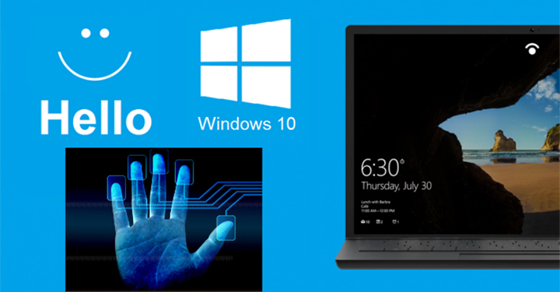
Cách hoạt động của Windows Hello: Khi bạn kích hoạt Windows Hello mỗi khi bạn bật máy tính hoặc khởi động nó, thiết bị Windows 10 của bạn. Cho phép bạn bảo vệ máy tính của mình bằng mật khẩu của riêng bạn.
Windows Hello xuất hiện kể từ Windows 10 Anniversary Update có cả 3 chức năng này. Bạn chỉ cần kích hoạt nó và có thể sử dụng nó
Windows Hello bao gồm các cách để bảo mật:
Windows Hello trên máy tính của bạn có 3 phương pháp đăng nhập khác nhau vào máy tính của bạn, bao gồm:
- Windows Hello Face: Máy tính sẽ sử dụng Camera để xác thực ảnh chân dung của người dùng theo tiêu chuẩn khuôn mặt mà bạn đã thiết lập trước đó.
- Windows Hello Fingerprint: Đối với tính năng này, bạn phải sử dụng các Laptop có vị trí dấu vân tay để có thể xác thực dấu vân tay.
- Windows hello Pin: Đây là tính năng phổ biến nhất, bạn đổi mật khẩu bằng một chuỗi số 4-6 để có thể đăng nhập vào Windows 10
3 phương pháp này yêu cầu khá nhiều đối với 1 máy tính. Thông thường, đối với Laptop, có từ 2 đến 3 thiết bị hỗ trợ. Đối với máy tính để bàn, bạn cần mua thêm một số thiết bị để có thể sử dụng cả 3 phương thức bảo mật
Xem thêm các thủ thuật Windows tuyệt vời:
Kiểm tra xem máy tính có Windows Hello không?
Trước khi bạn sử dụng Windows Hello, hãy kiểm tra xem máy tính của bạn có Windows Hello hay không. Vì không phải tất cả windows 10 đều khả dụng nên phiên bản windows của bạn phải có đủ trình điều khiển và thiết bị hỗ trợ để có thể cài Windows Hello trên máy tính của bạn. Để biết windows 10 của bạn có hỗ trợ Windows Hello hay không? sau đó vui lòng làm theo các bước sau:
Đầu tiên, hãy chuyển đến Cài đặt trên menu bắt đầu. Bạn sẽ nhận được cửa sổ cài đặt. Vui lòng chọn tài khoản. 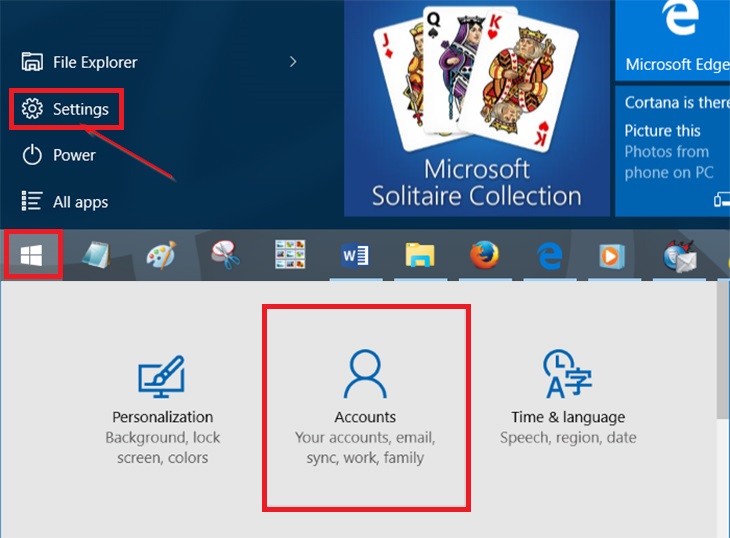
Sau đó, chuyển đến tab Tùy chọn đăng nhập ở cột bên trái.Tiếp theo, hãy nhìn vào phần bên phải và bạn sẽ thấy dòng “Windows Hello không khả dụng trên thiết bị này” là cửa sổ của bạn hỗ trợ Windows hello. Nếu có thì sẽ hiện như hình bên dưới.
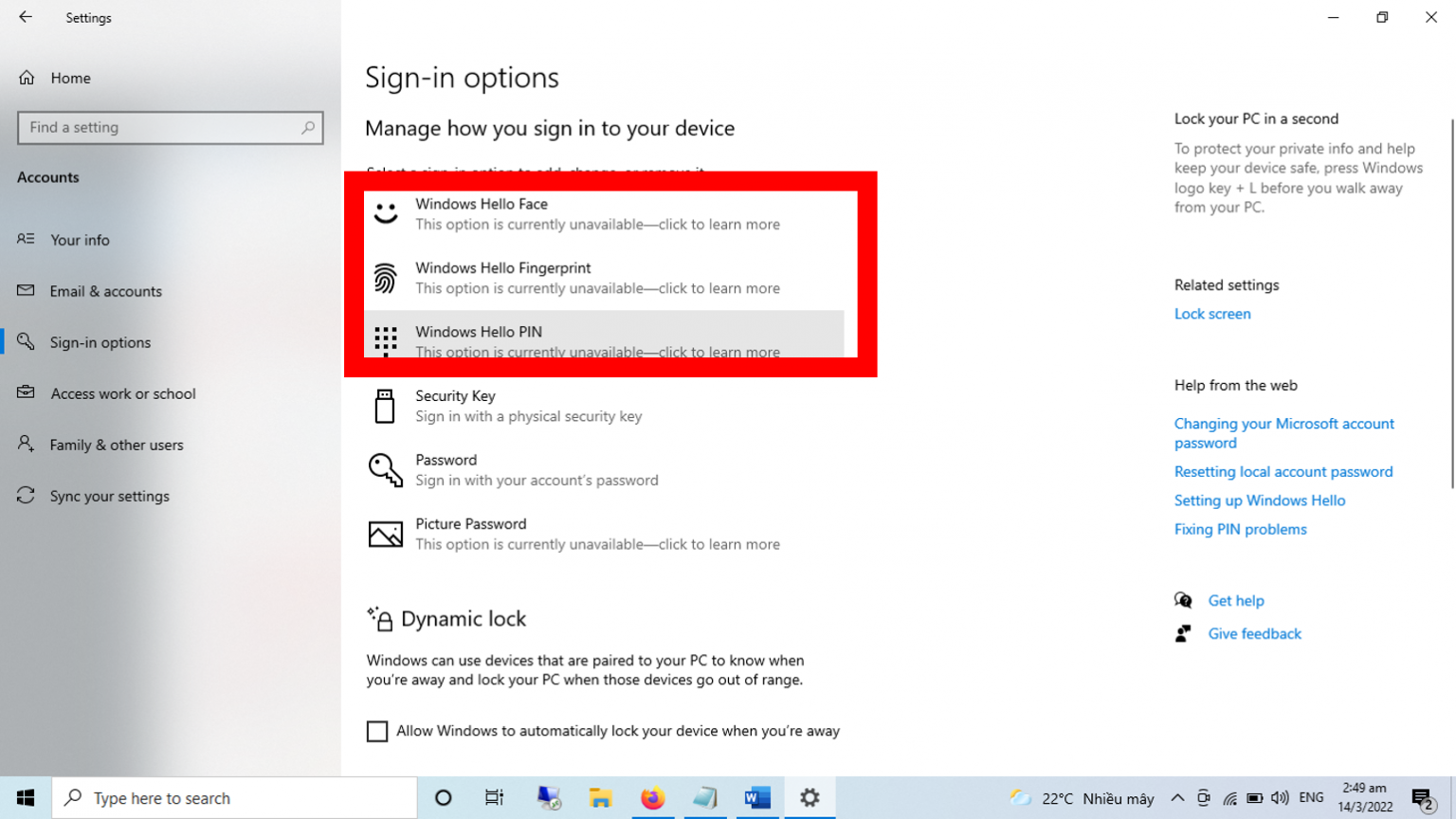
Cách kích hoạt và sử dụng windows Xin chào
Như mình đã giới thiệu ở trên, Windows Hello có 3 cách sử dụng và thiết lập nên mình sẽ hướng dẫn lần lượt cả 3 mục.
Sử dụng dấu vân tay:
Khi bạn sử dụng phương pháp dấu vân tay, máy tính của bạn sẽ yêu cầu máy quét dấu vân tay.
Đi tới Cài đặt trên Menu Start. Và chọn phần Accounts => Chuyển đến tab Sign Options bên trái. Bây giờ hãy nhìn sang bên phải và điều hướng đến và chọn Windows Hello Fingerprint.
Bây giờ một tiện ích mở rộng được hiển thị, hãy chọn Thiết lập
Bây giờ một cửa sổ mới xuất hiện với thiết lập Windows Hello, chọn Start
Bây giờ hãy nhập mã Pin và nhấn Enter
Bây giờ hãy đặt dấu vân tay của bạn trên thiết bị hỗ trợ tính năng lấy dấu vân tay trên máy tính, sau đó chọn Tiếp theo
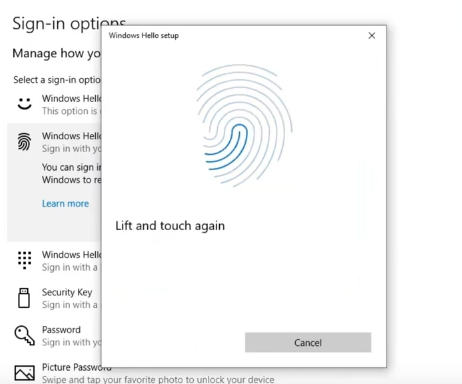
Sau đó xác nhận lại dấu vân tay và chọn Close để lưu và đóng cửa sổ.
Sử dụng mã PIN
Theo cách tương tự, hãy chuyển đến tab Tùy chọn đăng nhập và chọn mã PIN Xin chào CHIẾN THẮNG.
Ngay lập tức một tiện ích mở rộng được hiển thị, hãy chọn Thêm
Bây giờ một cửa sổ mới có tên Thiết lập một PIn xuất hiện. Vui lòng nhập lại mã PIN 2 lần và chọn OK
Sử dụng khuôn mặt
Tương tự như cách sử dụng Vân tay, Sử dụng khuôn mặt cũng cần một thiết bị hỗ trợ có thể quét khuôn mặt trên máy tính. Nếu bạn đã được trang bị, hãy làm như sau:
Bạn cũng truy cập Tab Sign-in Options và chọn Windows Hello Face => và chọn Setup
Bây giờ một cửa sổ mới sẽ xuất hiện, chọn Start
Sau đó nhập Mã Pin như trong phần Nhập vân tay
Lúc này bạn hãy nhìn vào camera hoặc thiết bị quét khuôn mặt để có thể nhận khuôn mặt và chọn đóng để lưu lại.
Các tính năng bổ sung của Windows Hello
Thông thường Windows Hello có 4 cách sử dụng, 3 cách trên và 1 cách là Key động. Đối với phương pháp này, bạn sử dụng thiết bị kết nối với máy tính qua Bluetooth. Nếu thiết bị này không kết nối hoặc nằm ngoài phạm vi kết nối Bluetooth của máy tính, thiết bị sẽ ngay lập tức Key. Điều này yêu cầu máy tính của bạn phải có thiết bị hỗ trợ kết nối Bluetooth.
Để làm điều này, hãy làm như sau:
Bạn cũng vào Tùy chọn đăng nhập và tìm phần Khóa động.
Tiếp theo, chọn Bluetooth và các thiết bị khác
Lúc này cửa sổ bạn sẽ chuyển sang phần kết nối thiết bị Bluetooth, hãy biểu tượng + và có dòng chữ Thêm Bluetooth hoặc thiết bị khác.
Bây giờ hãy kết nối với thiết bị Bluetooth của bạn dưới dạng Key động.
Nếu bạn chưa biết cách kết nối Bluetooth, hãy xem các bài viết trong phần: Bluetooth trên iTea.vn.
Vậy bạn đã hiểu Windows Hello là gì? Làm thế nào để sử dụng nó. Chúc may mắn















